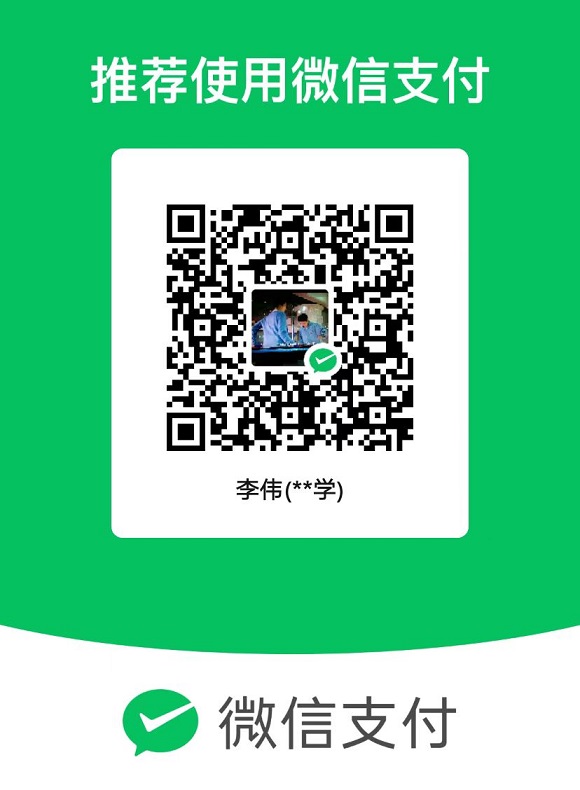“计划任务”相关修改
1.禁止浏览计划任务
在 HKEY_LOCAL_MACHINE\SOFTWARE\Policies\Microsoft下新建一个名叫Windows的项,然后在它的下面新建一个名叫Task Scheduler5.0的项,最后在它的下面建立一个叫做Allow Browse的DWORD赋值为 1 (0x1)即可。
2.禁止计划任务的“高级”菜单
在 HKEY_LOCAL_MACHINE\SOFTWARE\Policies\Microsoft下新建一个名叫Windows的项,然后在它的下面新建一个名叫Task Scheduler5.0的项,最后在它的下面建立一个叫做Disable Advanced的DWORD赋值为 1 (0x1)即可。
3.禁止用户在计划任务文件夹中通过移动或复制程序添加或删除任务
在 HKEY_LOCAL_MACHINE\SOFTWARE\Policies\Microsoft下新建一个名叫Windows的项,然后在它的下面新建一个名叫Task Scheduler5.0的项,最后在它的下面建立一个叫做DragAndDrop的DWORD赋值为 1 (0x1)即可。
4.禁止用户手动启动和停止任务
在 HKEY_LOCAL_MACHINE\SOFTWARE\Policies\Microsoft下新建一个名叫Windows的项,然后在它的下面新建一个名叫Task Scheduler5.0的项,最后在它的下面建立一个叫做Execution的DWORD 1 (0x1)即可。
5.防止用户查看和更改一个现存任务的属性
在 HKEY_LOCAL_MACHINE\SOFTWARE\Policies\Microsoft下新建一个名叫Windows的项,然后在它的下面新建一个名叫Task Scheduler5.0的项,最后在它的下面建立一个叫做Property Pages的DWORD赋值为 1 (0x1)即可。
6.禁用“创建新任务”
在 HKEY_LOCAL_MACHINE\SOFTWARE\Policies\Microsoft下新建一个名叫Windows的项,然后在它的下面新建一个名叫Task Scheduler5.0的项,最后在它的下面建立一个叫做Task Creation的DWORD赋值为 1 (0x1)即可。
7.禁止“删除任务”
在 HKEY_LOCAL_MACHINE\SOFTWARE\Policies\Microsoft下新建一个名叫Windows的项,然后在它的下面新建一个名叫Task Scheduler5.0的项,最后在它的下面建立一个叫做Task Deletion的DWORD赋值为 1 (0x1)即可。
上一页 [1] [2] [3] [4] [5] [6] [7] [8] [9] [10] 下一页
需要技术服务: 李师傅电话18277394428